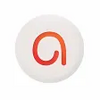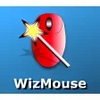Logiciel gratuit pour enregistrer votre écran
Logiciel gratuit pour enregistrer votre écran
Vote : (112 votes)
Licence: Gratuit
Éditeur: Atomi Systems, Inc.
Version: 8.2.0
Fonctionne sous: Windows
Vote :
Licence
(112 votes)
Gratuit
Éditeur
Version
Atomi Systems, Inc.
8.2.0
Fonctionne sous:
Windows
Les plus
- Permet de diffuser et d'enregistrer directement depuis votre écran.
- Les outils d'édition vous permettent de modifier la présentation enregistrée et d'ajouter des fichiers et des commentaires vocaux.
- Il existe de nombreuses options d'exportation pour les types de fichiers image, document et vidéo.
Les moins
- Présente une courbe d'apprentissage abrupte pour les fonctionnalités plus avancées, nécessitant du temps pour maîtriser le programme.
- La résolution maximale d'exportation est de 1080p, donc pas de vidéos en 4K.
ActivePresenter est un programme de screencasting et d'enregistrement d'écran qui peut être utilisé pour les présentations. Cela vous permet d'enregistrer tout ce que vous faites à l'écran. Vous pouvez choisir de diffuser la vidéo en direct pendant que vous agissez, ou vous pouvez sauvegarder la vidéo pour la montrer ultérieurement. Il propose une version gratuite et une version payante, chacune offrant des fonctionnalités différentes.
Fonctions de base
ActivePresenter est un programme qui vous permet de diffuser votre écran et d'enregistrer vos actions. Beaucoup utilisent des programmes comme celui-ci pour créer des contenus éducatifs destinés à être visionnés par d'autres. Par exemple, vous pouvez vous enregistrer en train d'utiliser un logiciel et d'expliquer ses différents outils. Les gens peuvent ensuite regarder cela et apprendre à utiliser le logiciel. Au lieu d'utiliser une caméra séparée pour filmer votre écran, ce qui offrirait une qualité médiocre au mieux, cela enregistre directement ce qui se passe sur l'écran.
Alors que ce programme vous permet de diffuser vos actions à un public en direct, vous pouvez aussi éditer les vidéos enregistrées et y ajouter des commentaires vocaux et des effets. Vous devrez ensuite exporter la présentation pour que d'autres puissent la visionner. Il existe de nombreuses options d'exportation parmi lesquelles vous pouvez choisir.
Vous pouvez choisir d'exporter la présentation sous forme d'images PNG ou JPEG statiques, en diaporama HTML, en PDF ou dans divers formats Office tels que Word, PowerPoint ou Excel. Il existe également plusieurs formats vidéo tels que AVI, WMV, MP4, MKV et WebM. Le temps d'exportation varie en fonction de la longueur de l'enregistrement et du format de fichier choisi, mais cela ne prend généralement pas trop de temps.
Édition
Bien qu'ActivePresenter ne soit pas un éditeur vidéo complet, il vous offre des fonctionnalités d'édition que vous pouvez utiliser sur les enregistrements d'écran. Cela fonctionne également dans une certaine mesure avec les diffusions en direct. La fonction d'édition vous permet de revoir la présentation et de déterminer si une section doit être supprimée. Par exemple, si vous avez commis une erreur lors de l'enregistrement initial, vous pouvez l'effacer avant d'exporter la vidéo finale.
Vous pouvez aussi ajouter de nombreux nouveaux éléments à la présentation avant de l'exporter. Vous pouvez enregistrer un commentaire vocal séparé et le superposer à l'enregistrement. Cela peut servir à introduire le sujet ou à expliquer ce que vous faites. Les outils d'édition vous permettent également d'ajouter des notes, des graphiques et même d'autres vidéos.
Améliorations
Il existe plusieurs façons d'améliorer la présentation globale et de la rendre plus captivante. ActivePresenter vous permet d'ajouter des quiz pour aider les spectateurs à évaluer leur niveau d'attention, des scénarios à embranchements pour qu'ils puissent choisir ce qui se passe ensuite et des simulations d'applications pour qu'ils puissent voir ce qui se passe s'ils cliquent sur quelque chose.
Cela rend la présentation globale plus engageante pour le public. De plus, un spectateur engagé retient souvent mieux l'information et perçoit la présentation comme plus utile. Cela peut être crucial si vous vendez les présentations ou si vous devez vous assurer que le spectateur retient des informations importantes.
Versions gratuite et payante
Vous pouvez choisir entre une licence gratuite ou payante. Contrairement à de nombreux autres programmes qui ajoutent un filigrane à l'enregistrement, la version gratuite ne comporte aucun filigrane et enregistre même en qualité HD. C'est très rare pour les programmes gratuits, vous pouvez donc l'utiliser pour des enregistrements professionnels. La version gratuite limite cependant le nombre d'outils que vous pouvez utiliser. Par exemple, vous n'aurez pas autant d'outils pour les quiz, les chemins à embranchements ou l'ajout d'autres fichiers à votre présentation.
La version payante vous donne accès à tous les outils. Il pourrait être judicieux d'opter d'abord pour la version gratuite et de voir si vous avez besoin d'accéder à tous les outils pour vos présentations.
Les plus
- Permet de diffuser et d'enregistrer directement depuis votre écran.
- Les outils d'édition vous permettent de modifier la présentation enregistrée et d'ajouter des fichiers et des commentaires vocaux.
- Il existe de nombreuses options d'exportation pour les types de fichiers image, document et vidéo.
Les moins
- Présente une courbe d'apprentissage abrupte pour les fonctionnalités plus avancées, nécessitant du temps pour maîtriser le programme.
- La résolution maximale d'exportation est de 1080p, donc pas de vidéos en 4K.